4 طرق للبحث عن كلمة مرور Facebook [سهل وآمن]
ربما يكون Facebook اليوم هو أشهر مواقع شبكات الخدمة الاجتماعية ومنصة رائعة للتعبير عن نفسك ومشاركتها.
لنفترض أنك لا تستطيع رؤية كلمة مرور Facebook الخاصة بك حتى إذا قمت بتسجيل الدخول ، ولا يمكنك تغييرها حيث ستحتاج إلى إعادة كتابة كلمة المرور الحالية. إذن كيف يمكنك استرداد كلمة مرور Facebook الخاصة بك؟ كيف يمكنك إعادة تعيين كلمة مرور Facebook الخاصة بك؟

حسنًا ، لا تقلق لأن هناك طرقًا معينة للتحقق من كلمات مرور Facebook الخاصة بك وإعادة تعيينها ، والتي ستتم مناقشتها في هذه المقالة.
الطريقة الأولى: تحقق من حساب Google الخاص بك للحصول على كلمة مرور Facebook Android
إذا كنت من مستخدمي Android ، فهناك احتمال أن تكون كلمة مرور Facebook الخاصة بك محفوظة بالفعل على جهازك. ما عليك سوى اتباع هذه الخطوات للعثور عليها بسهولة باتباع خطوات قليلة.

خطوة 1: ابحث عن إعدادات هاتف Android الخاص بك وانقر عليها.
خطوة 2: بعد ذلك ، قم بالتمرير لأسفل وانقر فوق Google.
خطوة 3: اضغط على ‘إدارة حساب Google الخاص بك’
خطوة 4: حدد ‘الأمان’ وانتقل لأسفل إلى ‘مدير كلمات المرور’
الخطوة5: في هذا القسم ، يمكنك العثور على جميع كلمات المرور المحفوظة
خطوة 6: تحتاج إلى تحديد Facebook ، وسيُطلب منك هنا إدخال معلومات تسجيل الدخول إلى هاتفك لأغراض التحقق.
خطوة 7: أخيرًا ، يجب عليك عرض كلمة مرور Facebook على الشاشة بالضغط على زر إلغاء القناع في حقل كلمة المرور.
وهذه هي الطريقة التي يمكنك بها العثور على كلمة مرور Facebook المحفوظة على جهاز Android الخاص بك.
الطريقة الثانية: جرب الباحث عن كلمة مرور Facebook لنظام iOS
إن امتلاك العديد من الحسابات عبر الإنترنت لأغراض مختلفة يجعل حياتنا بسيطة ، لكن الضعف مرتبط أيضًا. وفي العالم سريع الخطى ، مع وجود الكثير من المعلومات حوله ، قد يكون نسيان كلمة المرور أمرًا مؤلمًا في بعض الأحيان.
فماذا لو قلت إنك لست بحاجة إلى تذكر كل كلمات المرور الخاصة بك. سوف تتساءل كيف يمكن ذلك؟
حسنًا ، مع منصة إدارة كلمات المرور مثل DrFoneTool – مدير كلمات المرور (iOS)، يمكنك أن تطلب من عقلك الاسترخاء لأن تطبيق استعادة البيانات هذا يشبه مديرك الشخصي. وينطبق على جميع أنظمة تشغيل الأجهزة المحمولة.
كيف يمكن لـ DrFoneTool المساعدة في العثور على كلمة مرور Facebook المفقودة على نظام iOS؟
خطوة 1: بادئ ذي بدء ، قم بتنزيل DrFoneTool على جهازك

خطوة 2: بعد ذلك ، تحتاج إلى توصيل جهاز iPhone iOS بجهاز الكمبيوتر الخاص بك من خلال البرق.

خطوة 3: الآن ، لبدء إجراء المسح ، حدد ‘بدء المسح’. سيتعين عليك الانتظار حتى يكتشف DrFoneTool جميع بياناتك وكلمات مرور حسابك.

خطوة 4: مباشرة بعد انتهاء DrFoneTool من إجراء المسح ، ستتم معاينة كلمات المرور على شاشتك.

إذن ، باختصار …
DrFoneTool – يساعدك مدير كلمات المرور (iOS) في العثور على حساب معرف Apple وكلمات المرور.
- بعد فحص عرض البريد الخاص بك.
- سيكون من الأفضل إذا استعدت كلمة مرور تسجيل الدخول للتطبيق والمواقع المخزنة.
- بعد ذلك ، ابحث عن كلمات مرور WiFi المحفوظة
- استعادة رموز مرور وقت الشاشة
الطريقة الثالثة: اختر نسيت كلمة المرور على Facebook
انتقل إلى صفحة تسجيل الدخول إلى Facebook. يمكنك تسجيل الدخول تلقائيًا إلى حسابك هنا. إذا قمت بتسجيل الدخول باستخدام نفس الجهاز مؤخرًا وتحققت من كلمة مرور التذكر في الماضي ، فقد يساعدك Facebook في عمليات تسجيل الدخول الحديثة وإظهار ملف تعريف حسابك.
حيث أنه ، إذا كنت تريد تسجيل الدخول بجهاز آخر ، فقم بالخطوات التالية:
خطوة 1: انتقل إلى صفحة تسجيل الدخول إلى Facebook وحدد ‘هل نسيت كلمة المرور؟’ اختيار.
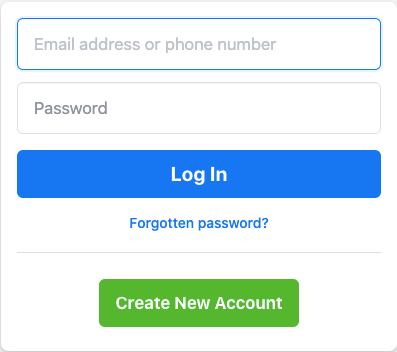
خطوة 2: سيُطلب منك إدخال عنوان بريدك الإلكتروني أو رقم هاتفك المحمول ، الذي استخدمته لإنشاء ملف التعريف الخاص بك. بدلاً من ذلك ، يمكنك أيضًا إدخال اسمك بالكامل أو اسم المستخدم الخاص بك ، حيث يتيح لك Facebook التعرف على حسابك إذا كنت لا تتذكر عنوان بريدك الإلكتروني.
ثم سيعرض لك Facebook الحسابات التي تطابق نتائج البحث الخاصة بك وحدد خيار ‘هذا حسابي’. ومع ذلك ، إذا فشلت في رؤية حسابك في تلك القائمة ، فحدد ‘أنا لست في هذه القائمة ، وسيتعين عليك تقديم أحد أسماء أصدقائك للتعرف على ملفك الشخصي.
خطوة 3: بمجرد أن يجد Facebook تطابقًا مع عنوان بريدك الإلكتروني أو رقم هاتفك ، عليك أن تقرر كيف تريد تلقي رمز إعادة تعيين كلمة المرور. لذلك ، إذا قمت بالتسجيل باستخدام عنوان بريدك الإلكتروني ورقم هاتفك ، فسيتم إعطاؤك خيارات لتلقي رمزك عبر رسالة نصية أو بريد مسجل. ثم اضغط على متابعة.
خطوة 4: الآن ، بناءً على الخيار الذي تختاره ، سيطلب منك Facebook إعادة تعيين كلمة المرور وفقًا لذلك. لسوء الحظ ، لن يتحقق Facebook من ملف التعريف الخاص بك إذا كنت قد غيرت رقم هاتفك المحمول أو لا يمكنك الوصول إلى البريد الإلكتروني الذي قمت بإعداده.
وإذا كان لديك ، فسيرسل لك Facebook رمز الحماية. اكتب هذا الرمز واضغط على ‘متابعة’.
خطوة 5: أنشئ كلمة مرور جديدة وحدد ‘متابعة’. والآن يمكنك استخدام كلمة المرور لتسجيل الدخول.
خطوة 6: سيُتاح لك أيضًا خيار تسجيل الخروج من الأجهزة الأخرى. يُنصح بتحديد هذا الخيار ثم النقر فوق ‘متابعة’. تهانينا ، لقد عدت إلى حسابك.
الطريقة الرابعة: اطلب المساعدة من مسؤولي Facebook
إذا لم تنجح أي من الطرق المذكورة أعلاه من أجلك ، فهناك طريقة واحدة فقط: اتصل بفيسبوك لتسجيل الدخول. يمكنك استخدام حسابات أصدقائك أو أقاربك والانتقال إلى قسم ‘المساعدة والدعم’.
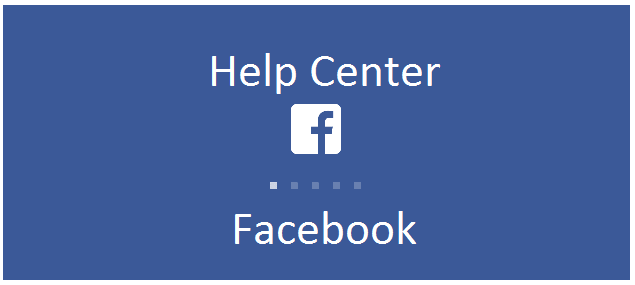
ثم اختر ‘الإبلاغ عن مشكلة’ ، وقدم تفاصيل حول حسابك وانتظر رد Facebook.
يمكنك أيضًا التواصل مع Facebook مباشرةً على منصات التواصل الاجتماعي الأخرى مثل Twitter ومراسلتهم أو التغريد عن مخاوفك.
لنختتم الأمر …
ويوجد لديك ، هذه بعض الطرق للعثور على كلمة مرور Facebook الخاصة بك.
أي من الطرق التالية تجدها مفيدة حتى الآن؟
وهل هناك طرق أخرى حاولت فيها العثور على كلمة مرورك وترغب في إضافتها إلى هذه القائمة؟
هل يمكنك ترك تعليقاتك أدناه حتى يتمكن الآخرون الذين يواجهون صعوبة في الحصول على كلمة المرور الخاصة بهم من الاستفادة من ذلك؟
أحدث المقالات